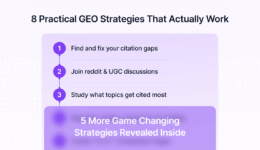Google Search Console: Vollständiger Leitfaden für SEO
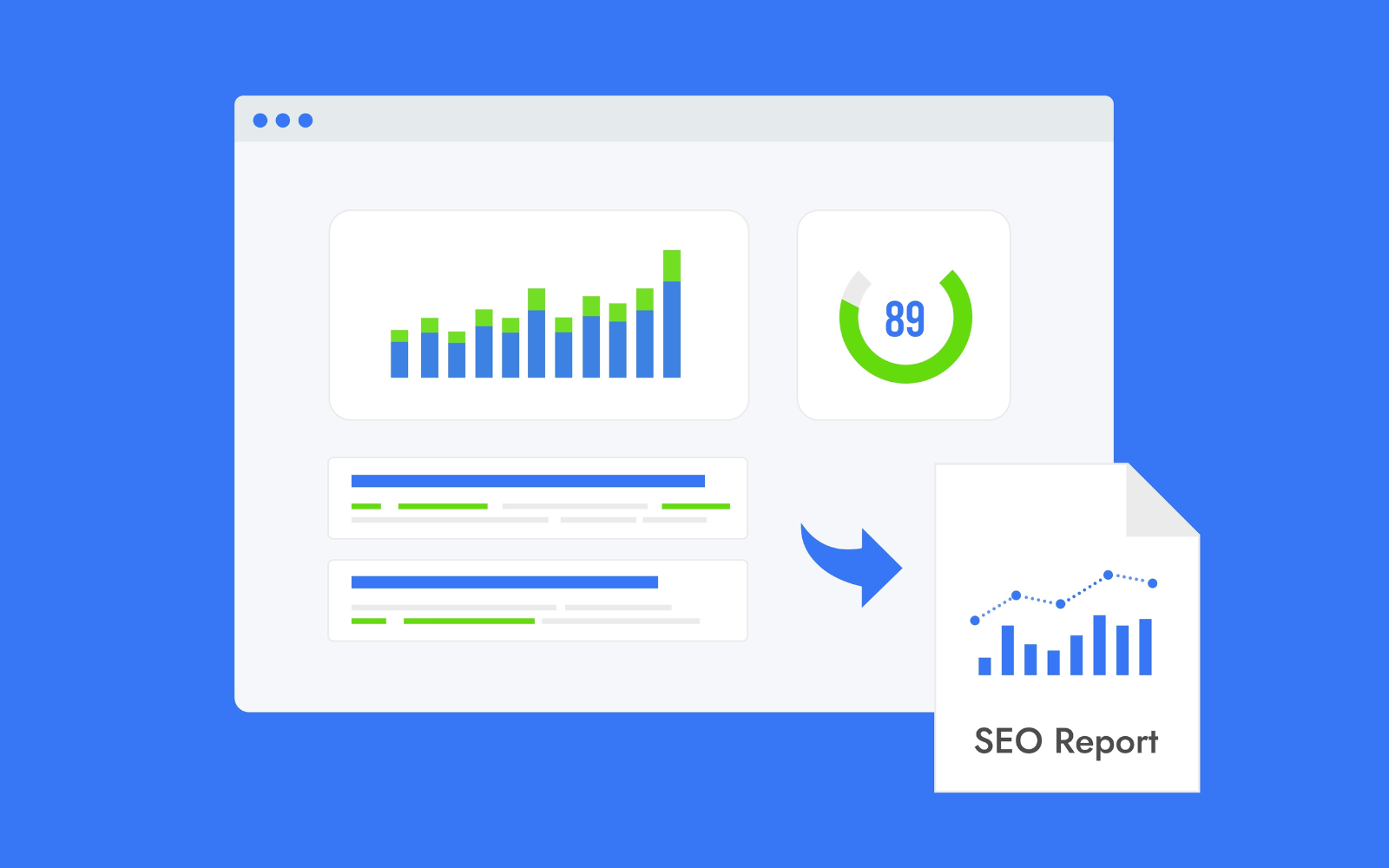
Die Google Search Console ist ein unverzichtbares Tool für die Suchmaschinenoptimierung, da sie Daten zur organischen Leistung einer Website oder Seite bereitstellt.
Für die Suchmaschinenoptimierung (SEO) ist es wichtig zu verstehen, wie Benutzer nach Produkten und Dienstleistungen suchen, die Leistung Ihrer Site in den Suchmaschinen zu messen und Empfehlungen für Verbesserungen zu erhalten.
Die Google Search Console, ursprünglich als Google Webmaster Tools bekannt, ist das SEO-Tool, das die meisten SEO-Experten entweder verwenden oder verwenden sollten, um Einblicke und technische Informationen zu erhalten.
Was ist die Google Search Console (GSC)?
Die Google Search Console (auch als GSC bekannt) ist ein kostenloser Dienst von Google, mit dem Websitebesitzer die allgemeine Integrität und Leistung ihrer Website mithilfe von Daten direkt von Google überwachen können.
Unter seinen vielen Facetten bietet GSC mehrere wertvolle Berichte, darunter:
- Impressionen und Klicks.
- Indexierung.
- Links.
- Manuelle Aktionen.
- Core Web Vitals (CWV).
Mit GSC können Websitebesitzer außerdem Aktionen in Bezug auf ihre Website durchführen, beispielsweise:
- Eine Sitemap übermitteln.
- Entfernen von URLs aus dem Index.
- Überprüfen der URLs auf Indexierungsprobleme.
Darüber hinaus sendet GSC verifizierten Eigentümern und Benutzern regelmäßig Updates per E-Mail, in denen auf etwaige Crawling-Fehler, Zugänglichkeitsprobleme oder Leistungsprobleme hingewiesen wird.
Während die Datenerfassung für GSC von lediglich 3 Monaten auf bis zu 16 Monate erweitert wurde, beginnt das Programm erst dann mit der Datenerfassung, wenn Sie Ihren Besitz der betreffenden Immobilie nachgewiesen haben.
Erste Schritte mit GSC
Um mit der Google Search Console beginnen zu können, benötigen Sie ein funktionierendes Google-Konto – beispielsweise ein Gmail-Konto oder ein E-Mail-Konto, das mit einem Google Workspace (früher G Suite) für Unternehmen verknüpft ist – und Sie müssen in der Lage sein, Code zu Ihrer Website hinzuzufügen oder die Domänennamenserver bei Ihrem Hosting-Anbieter zu aktualisieren.
In diesem Abschnitt behandeln wir Folgendes:
- So verifizieren Sie den Site-Eigentümer im GSC.
- So fügen Sie GSC eine Sitemap hinzu.
- Festlegen von Eigentümern, Benutzern und Berechtigungen.
- Dimensionen und Metriken.
So verifizieren Sie den Besitz
Da die bereitgestellten Daten und die verfügbaren Prozesse in GSC für Ihre Konkurrenten sehr wertvoll sein können, verlangt Google von Websitebesitzern, ihre Inhaberschaft durch einen von mehreren verfügbaren Schritten zu bestätigen.
- Gehen Sie zur Google Search Console-Seite.
- Klicke auf Jetzt anfangen.
- Wählen Sie den Immobilientyp aus, den Sie verifizieren möchten
Es ist wichtig, hier innezuhalten und über die zwei verschiedenen Arten von Eigenschaften zu sprechen, die Sie in GSC überprüfen können: Domäne und URL-Präfix.
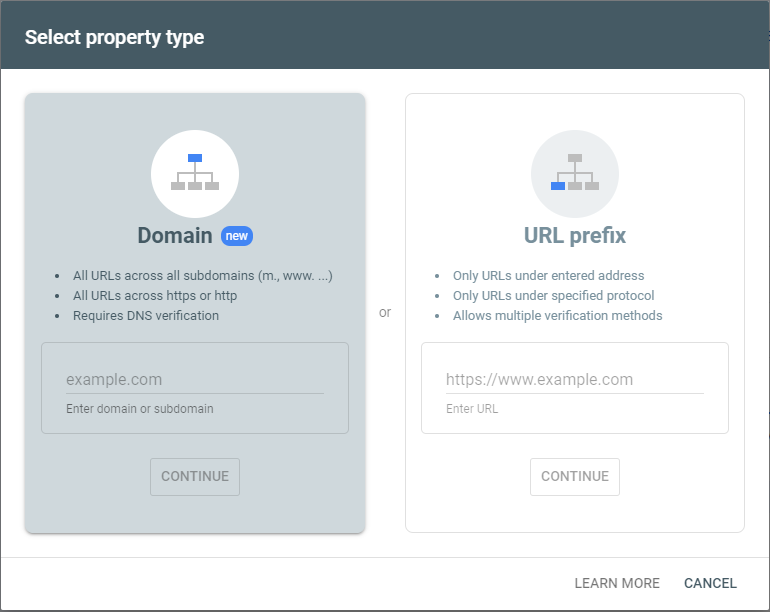 Screenshot vom Autor, März 2024
Screenshot vom Autor, März 2024Domain
Wenn Sie Ihre Domain zum ersten Mal mit GSC verifizieren, sollten Sie diesen Eigenschaftentyp auswählen, da hierdurch die Verifizierung für alle Subdomains, SSL-Muster (http:// oder https://) und Unterordner auf Ihrer Site erfolgt.
Für diesen Eigenschaftstyp gibt es zwei Arten der Verifizierung: TXT und CNAME. Für beide benötigen Sie oder Ihr Site-Ingenieur Zugriff, um die Domain Name System (DNS)-Einträge Ihrer Site ändern zu können.
Für TXT Nachweise (bevorzugt):
- Kopieren Sie den Text in das TXT-Datensatzfeld.
- Erstellen Sie einen neuen DNS-Eintrag für Ihre Domäne (normalerweise Ihr Hosting-Anbieter), wobei der Typ auf TXT eingestellt sein muss.
- Fügen Sie die TXT-Bestätigungsdatei von GSC in das Datensatzfeld ein.
- Datensatz speichern.
- Bitte warten Sie, während die Änderungen an Ihrem DNS aktualisiert werden.
- Klicken Sie in GSC auf „Überprüfen“, um zu bestätigen, dass Sie den TXT-Eintrag zu Ihrem DNS hinzugefügt haben.
- Da die Replikation dieser Änderung zwischen einigen Minuten und einigen Tagen dauern kann, können Sie auf Später bestätigen wenn die Änderung nicht unmittelbar nachweisbar ist.

Für CNAME Überprüfungen:
- Kopieren Sie die CNAME-Bezeichnung und fügen Sie sie in das Namensfeld eines neuen CNAME-Eintrags in der DNS-Konfiguration Ihrer Site ein.
- Kopieren Sie den Inhalt des CNAME-Ziels in das Datensatzfeld Ihrer DNS-Konfiguration.
- Datensatz speichern.
- Bitte warten Sie, während die Änderungen an Ihrem DNS aktualisiert werden.
- Klicken Sie in GSC auf „Überprüfen“, um zu bestätigen, dass Sie den CNAME-Eintrag zu Ihrem DNS hinzugefügt haben.
- Da die Replikation dieser Änderung zwischen einigen Minuten und einigen Tagen dauern kann, können Sie auf Später bestätigen wenn die Änderung nicht unmittelbar nachweisbar ist.

Sehen Sie sich dieses Video von Google an, um weitere Einzelheiten zu erfahren:
Nachdem Sie Ihre Domäne verifiziert haben, können Sie mit dem Eigenschaftstyp „URL-Präfix“ zusätzliche Eigenschaften für diese Domäne verifizieren.
URL-Präfix
Diese Überprüfungsmethode wird verwendet, wenn Sie nicht auf die DNS-Einträge Ihrer Domäne zugreifen können oder wenn Sie bestimmte URL-Pfade im Rahmen einer vorhandenen Domänenüberprüfung überprüfen möchten.
Mit der URL-Präfixüberprüfung können Sie Folgendes überprüfen:
- http:// und https:// separat (wenn Sie Ihre URLs nicht kanonisiert haben).
- Subdomains, wie z. B. m.domain.com oder community.domain.com.
- Unterverzeichnisse wie www.domain.com/products oder www.domain.com/articles.
- Jedes Präfix mit einer Reihe von URLs, die diesem bestimmten Muster folgen.
Bitte beachten Sie, dass bei dieser Prüfmethode nur Daten ausgegeben werden, die dem angegebenen Präfix folgen.
Während für kleinere Websites möglicherweise nur eine Verifizierung erforderlich ist, möchten größere Websites die Integrität und Kennzahlen für Subdomains und Unterverzeichnisse möglicherweise einzeln verfolgen, um einen umfassenderen Datensatz zu erhalten.
GSC bietet Ihnen fünf Möglichkeiten zur Verifizierung Ihrer Site oder Unterabschnitte mit dieser URL-Präfixmethode:
- HTML-Seite – Mit dieser Methode können Sie die HTML-Datei über einen kostenlosen FTP-Client oder den cPanel-Dateimanager Ihrer Hosting-Plattform direkt in das Stammverzeichnis Ihrer Site hochladen.
- HTML Tag – Indem Sie den bereitgestellten HTML-Tag in die Seite Ihrer Homepage einfügen verifizieren Sie Ihre Site. Viele CMS-Plattformen wie WordPress und Wix ermöglichen Ihnen, dieses Tag über ihre Schnittstellen hinzuzufügen.
- Google Analytics – Wenn Sie Ihre Site bereits bei Google Analytics verifiziert haben, können Sie diese Verifizierung nutzen, um Ihre Site zu GSC hinzuzufügen.
- Google Tag Manager – Wenn Sie bereits das Tag Manager-System von Google nutzen, können Sie Ihre Site ebenfalls mithilfe der Tags verifizieren, die Sie bereits auf Ihrer Site eingebettet haben.
- DNS-Konfiguration – Wenn Sie Ihre Site bereits mit den oben beschriebenen TXT- oder CNAME-Methoden verifiziert haben, können Sie Unterabschnitte Ihrer Site mit dieser Verifizierungsmethode verifizieren. Verwenden Sie diese Methode, wenn Sie Subdomains oder Unterverzeichnisse verifizieren.

Die Wiederholung dieser Überprüfungsmethoden kann zwischen einigen Minuten und einigen Tagen dauern. Wenn Sie also auf das Später bestätigen und später zurückkehren, finden Sie die Site oder das Segment im Nicht verifiziert unter den Eigenschaften Ihres Kontos.
Klicken Sie einfach auf die nicht verifizierte Site und klicken Sie auf Verifizieren Später.
So fügen Sie eine Sitemap in GSC hinzu
Obwohl Googlebot die XML-Sitemap Ihrer Site höchstwahrscheinlich mit der Zeit finden kann, können Sie den Vorgang beschleunigen, indem Sie Ihre Sitemaps direkt in GSC einfügen.
Um eine Sitemap zu GSC hinzuzufügen, folgen Sie diesen Schritten:
- Gehen Sie zu der Sitemap, die Sie hinzufügen möchten, und kopieren Sie die URL. Die Syntax der meisten XML-Sitemaps lautet „https://www.domain.com/sitemap.xml“. Sitemaps, die automatisch von Content-Management-Systemen wie WordPress generiert werden, haben möglicherweise stattdessen diese Syntax: https://www.domain.com/sitemap_index.xml.
- Klicken Sie im GSC auf Sitemaps in der linken Spalte.
- Fügen Sie Ihre Sitemap-URL in das Eine neue Sitemap hinzufügen Feld oben auf der Seite und klicken Sie auf Einreichen.

Beachten Sie, dass Sie so viele Sitemaps hinzufügen können, wie Ihre Site benötigt. Viele Sites haben separate Sitemaps für Videos, Artikel, Produktseiten und Bilder.
Der zusätzliche Vorteil der Einbindung Ihrer Sitemaps in diese Schnittstelle besteht darin, dass Sie die Anzahl der Seiten, die Ihre Site an Google übermittelt hat, mit der Anzahl der indexierten Seiten vergleichen können.
Um diesen Vergleich anzuzeigen, klicken Sie auf die drei vertikalen Punkte rechts neben Ihrer Sitemap und wählen Sie „Seitenindexierung anzeigen“ aus.
Auf der resultierenden Seite wird die Anzahl der indexierten Seiten (in Grün) und der Seiten angezeigt, die „nicht indexiert“ sind (in Grau), sowie eine Liste der Gründe, warum diese Seiten nicht indexiert sind.
Festlegen von Benutzern, Eigentümern und Berechtigungen
Es ist wichtig, dass Sie kontrollieren, wer Zugriff auf die Daten und Funktionen innerhalb von GSC hat. Einige Funktionen, wie z. B. die Entfernungstools, können in den falschen Händen sehr gefährlich sein.
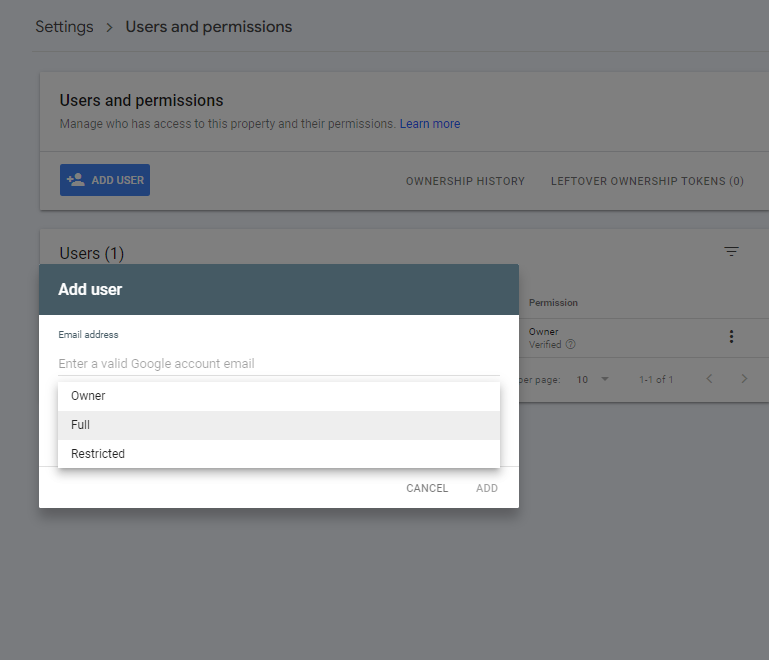 Screenshot vom Autor, März 2024
Screenshot vom Autor, März 2024Die mit den Benutzertypen verknüpften Berechtigungseinstellungen beschränken, wer auf diese Teile von GSC zugreifen kann.
- Eigentümer – Es gibt zwei Arten von Eigentümern: Entweder hat der Benutzer seinen Besitz über einen der oben aufgeführten Überprüfungsschritte nachgewiesen oder der Besitz wurde ihm von einem Eigentümer übertragen. Diese Benutzerebene hat die volle Kontrolle über das Eigentum bis hin zur vollständigen Entfernung aus GSC.
- Voll – Dieser Benutzertyp hat Zugriff auf fast alle Funktionen des Eigentümers der Eigenschaft. Wenn der Vollbenutzer die Eigenschaft jedoch entfernt, wird die Eigenschaft nur aus seiner Siteliste entfernt, nicht vollständig aus GSC.
- Eingeschränkt – Dieser Benutzer kann die Daten nur innerhalb von GSC einsehen. Er kann keine Änderungen am Konto vornehmen.
Es ist wichtig zu beachten, dass Google kürzlich die Sicherheit der Search Console durch die Einführung einer neuen Funktion zur Verwaltung von Eigentumstoken unter Settings > Users and permissions > Unused ownership tokens
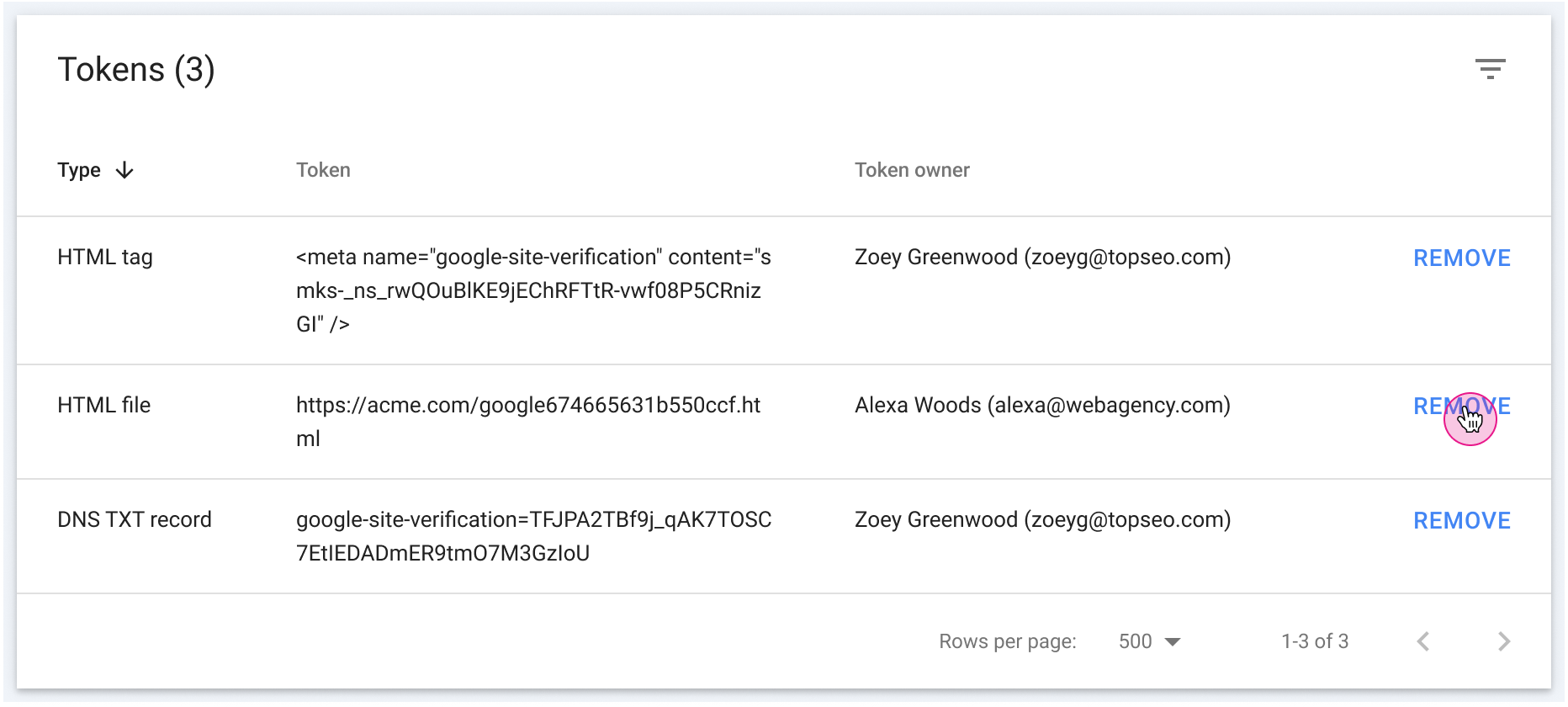 Screenshot von developer.google.com
Screenshot von developer.google.comToken sind einfach diese eindeutigen Codes in HTML-Tags, die Sie in Ihrem Head-Tag einrichten, in HTML-Dateien, die Sie hochladen, oder in DNS-TXT-Eintragswerten, die Sie beim Verifizieren Ihrer Website festlegen.
Stellen Sie sich nun ein Szenario vor, bei dem eine Website mehrere verifizierte Eigentümer per HTML-Tag-Upload hatte und einer von ihnen das Unternehmen verließ. Wenn Sie diesen Benutzer aus der Suchkonsole entfernen, besteht das Problem darin, dass die Person immer noch Zugriff auf die Suchkonsole erhalten kann, wenn Sie ihr Token nicht von der Seite mit den ungenutzten Eigentümertoken entfernen. Dies ist eine wichtige Funktion, da Websitebesitzer jetzt veraltete Verifizierungstoken entfernen können, um unbefugten Zugriff durch frühere Besitzer zu verhindern.
Dimensionen und Metriken
In der Google Search Console werden Daten in Dimensionen und Metriken segmentiert. Sie können die Daten in diesen Berichten verwenden, um die Leistung Ihrer Website zu messen, von der Seitenindexierung bis hin zu Ranking und Verkehr.
Im Leistungsbericht gruppieren Dimensionen Daten in aussagekräftige Segmente wie Seiten, Abfragen, Länder und Geräte. Metriken umfassen Daten wie Impressionen und Klicks.
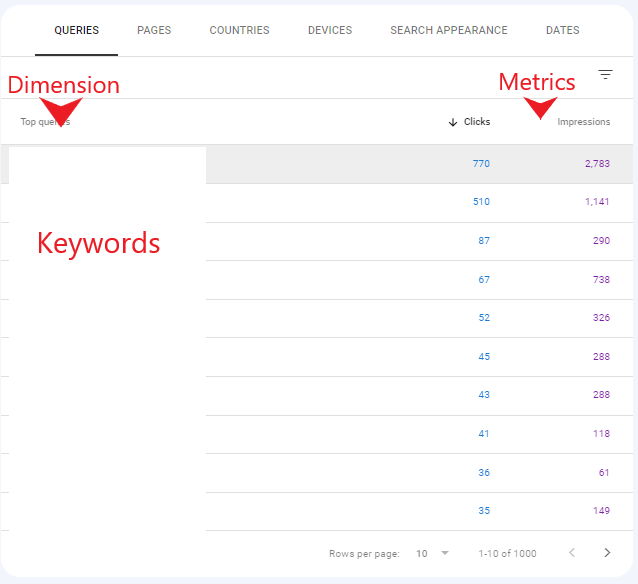 Screenshot vom Autor, März 2024
Screenshot vom Autor, März 2024Im Seitenbericht würde eine Dimension die Gründe enthalten, warum Seiten nicht indiziert wurden, während Metriken die Anzahl der Seiten enthalten würden, die von diesem Grund betroffen sind.
Für Core Web Vitals wären die Dimensionen „Schlecht“, „Verbesserungsbedürftig“ und „Gut“. Die Metriken würden die Anzahl der Seiten umfassen, die in jede Kategorie fallen.
Fehlerbehebung mit GSC
GSC ist ein wertvolles Tool für SEO-Profis, da es uns ermöglicht, Seiten aus der Perspektive von Google zu diagnostizieren und zu bewerten. Von der Crawlbarkeit bis zur Seitenerfahrung bietet GSC eine Vielzahl von Tools zur Fehlerbehebung Ihrer Site.
Crawling-Probleme
Lange bevor eine Seite ein Ranking erreichen kann, In den Suchmaschinen muss sie gecrawlt und dann indexiert werden. Eine Seite muss crawlbar sein, um für die Suche ausgewertet zu werden.
Unabhängig davon, ob Sie Crawling-Probleme haben oder nicht, ist es eine gute Idee, den Crawling-Statistikbericht in GSC regelmäßig zu überwachen. Dieser Bericht informiert Sie, ob Probleme aufgetreten sind mit:
- Ihre robots.txt-Dateien werden abgerufen.
- Auflösen des DNS (Domain Name System) Ihrer Site.
- Verbindung zu Ihren Servern wird hergestellt.
So verwenden Sie diesen Bericht:
- Klicke auf Einstellungen in der linken Spalte der AGB.
- Klicke auf Bericht öffnen neben „Crawl-Statistiken“ im Abschnitt „Crawling“ der Seite „Einstellungen“.
 Screenshot vom Autor, März 2024
Screenshot vom Autor, März 2024 - Überprüfen Sie den Abschnitt Hosts auf der Seite, um festzustellen, ob bei einer Ihrer Subdomains Probleme auftreten.
 Screenshot vom Autor, März 2024
Screenshot vom Autor, März 2024 - Wenn bei Ihrem Host in der Vergangenheit Probleme auftraten, wird Ihnen ein Bericht zur Ausfallrate angezeigt.
 Host-Status
Host-Status - Überprüfen Sie die Nach Antwort der Seite, um zu sehen, welcher Prozentsatz der gecrawlten Seiten zu suboptimalen Antwortcodes führt.
 Screenshot vom Autor, März 2024
Screenshot vom Autor, März 2024
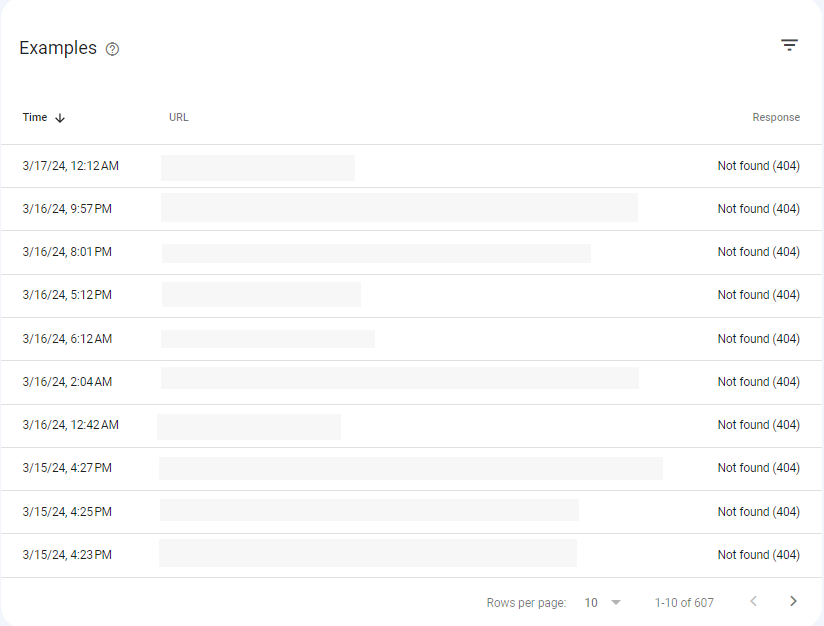 Screenshot vom Autor, März 2024
Screenshot vom Autor, März 2024Wenn es Seiten mit 404-Antwortcodes gibt, klicken Sie auf Nicht gefunden um diese Seiten zu überprüfen.
Indexierungsprobleme
Wenn Ihre Seiten nicht indexiert sind, können sie für Ihre wichtigsten Begriffe nicht ranken. Es gibt mehrere Möglichkeiten, um zu sehen, welche Seiten Ihrer Website nicht in GSC indexiert sind.
Als Erstes möchten Sie möglicherweise den Seitenbericht in der linken Spalte von GSC ansehen.
Obwohl Sie auf zahlreiche Informationen zu den indizierten und nicht indizierten Seiten Ihrer Site zugreifen können, kann dieser Bericht etwas irreführend sein.
Der Nicht indiziert Der Abschnitt des Berichts enthält Seiten, die Sie möglicherweise absichtlich nicht indiziert haben, z. B. Tag-Seiten in Ihrem Blog oder Seiten, die Sie für angemeldete Benutzer reservieren möchten.
Den besten Bericht zum Ermitteln des wahren Ausmaßes der Indexierungsprobleme Ihrer Site finden Sie im Sitemaps-Bericht.
Um dorthin zu kommen:
- Klicken Sie in der linken Spalte des GSC auf „Sitemaps“.
- Klicken Sie auf die drei vertikalen Punkte neben der primären Sitemap Ihrer Site.
 Screenshot vom Autor, März 2024
Screenshot vom Autor, März 2024 - Wählen Siehe Seitenindizierung.
Der resultierende Bericht ähnelt dem Seitenbericht, konzentriert sich jedoch auf Seiten, die Ihre Site als wichtig genug eingestuft hat, um sie in die Sitemaps aufzunehmen, die Sie an Google übermittelt haben.
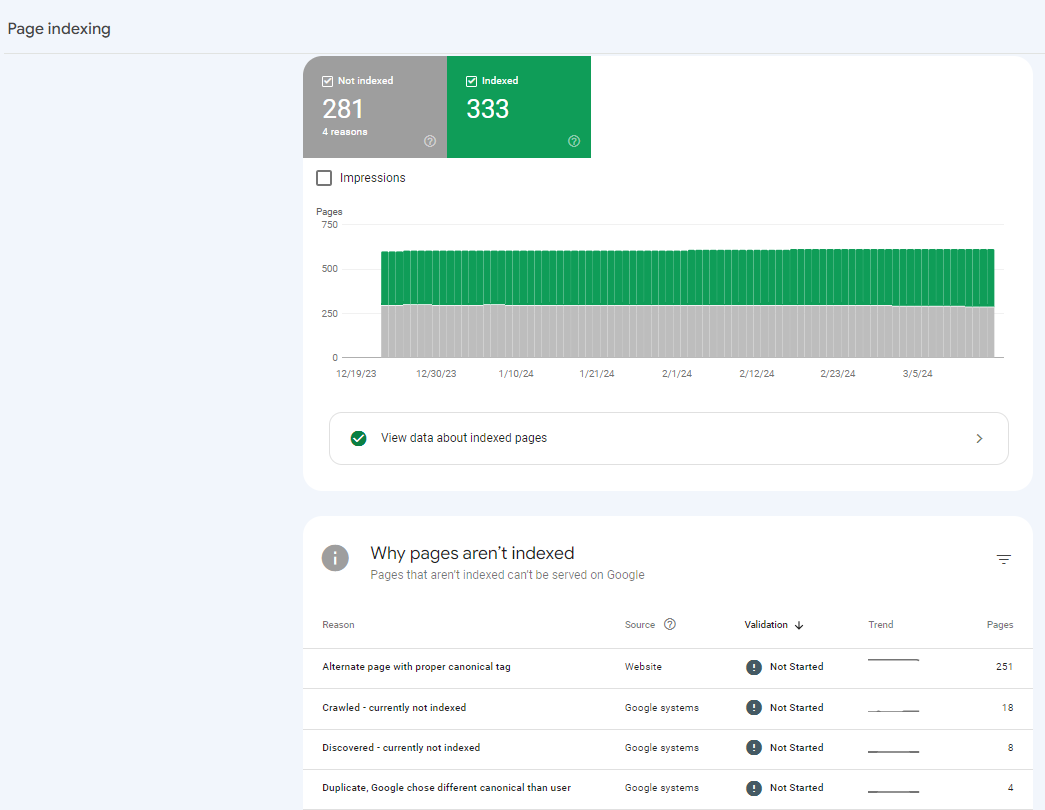 Screenshot vom Autor, März 2024
Screenshot vom Autor, März 2024Von hier aus können Sie die Spalten „Gründe“ in der Tabelle „Warum Seiten nicht indexiert werden“ überprüfen.
Beispielsweise haben Sie möglicherweise mehrere Seiten, die gecrawlt wurden, aber derzeit nicht indexiert sind. Um eine der Seiten auszuwerten, gehen Sie wie folgt vor:
- Klick auf das Gecrawlt – derzeit nicht indexiert Klicken Sie auf die Zeile, um die Seitenliste anzuzeigen.
- Bewegen Sie den Mauszeiger über eine der aufgelisteten Seiten, bis nach der URL drei Symbole angezeigt werden.
- Klick auf das URL prüfen Symbol.
 Screenshot vom Autor, März 2024
Screenshot vom Autor, März 2024 - Auf dieser Seite können Sie Indizierung von Anfragen manuell.
- Sie können auch auf der rechten Seite der Seite auf die Schaltfläche „LIVE-URL TESTEN“ klicken.
- Auf der resultierenden Seite wird angezeigt, ob Ihre Seite für Google verfügbar ist oder nicht.
- Um die Testergebnisse für die Seite anzuzeigen, klicken Sie auf Getestete Seite anzeigen.
- Das resultierende Pop-In-Fenster zeigt das von der Seite erfasste HTML, eine Smartphone-Darstellung der Seite und „Weitere Informationen“ auf der Seite, einschließlich etwaiger Probleme mit den Seitenressourcen oder Fehlern der JavaScript-Konsole.
Der im Inspektionstool angezeigte HTML-Code spiegelt wider, was Googlebot crawlen und rendern könnte. Dies ist insbesondere für JavaScript-basierte Websites von entscheidender Bedeutung, bei denen der Inhalt zunächst nicht im statischen HTML vorhanden ist, sondern über JavaScript (über REST-API oder AJAX) geladen wird.
Durch die Untersuchung des HTML können Sie feststellen, ob Googlebot Ihren Inhalt richtig sehen konnte. Wenn Ihr Inhalt fehlt, bedeutet dies, dass Google Ihre Webseite nicht effektiv crawlen konnte, was sich negativ auf Ihr Ranking auswirken könnte.
Über die Registerkarte „Weitere Informationen“ können Sie feststellen, ob der Googlebot bestimmte Ressourcen nicht laden konnte. Beispielsweise können Sie bestimmte JavaScript-Dateien blockieren, die für das Laden von Inhalten über robots.txt verantwortlich sind.
Wenn alles in Ordnung erscheint, klicken Sie auf der Haupt-URL-Überprüfungsseite auf „Indexierung anfordern“. Über das Feld oben auf jeder Seite in GSC können Sie jede URL in Ihrer verifizierten Domain überprüfen.
Ich würde außerdem empfehlen, unter „Einstellungen > robots.txt“ sicherzustellen, dass Google beim Crawlen von robots.txt keine Probleme hat. Wenn Sie eine robots.txt-Datei haben und Google sie nicht abrufen kann (beispielsweise weil eine Firewall den Zugriff blockiert), stoppt Google das Crawlen Ihrer Website vorübergehend für 12 Stunden. Wenn das Problem nicht behoben wird, verhält es sich so, als ob es keine robots.txt-Datei gäbe.
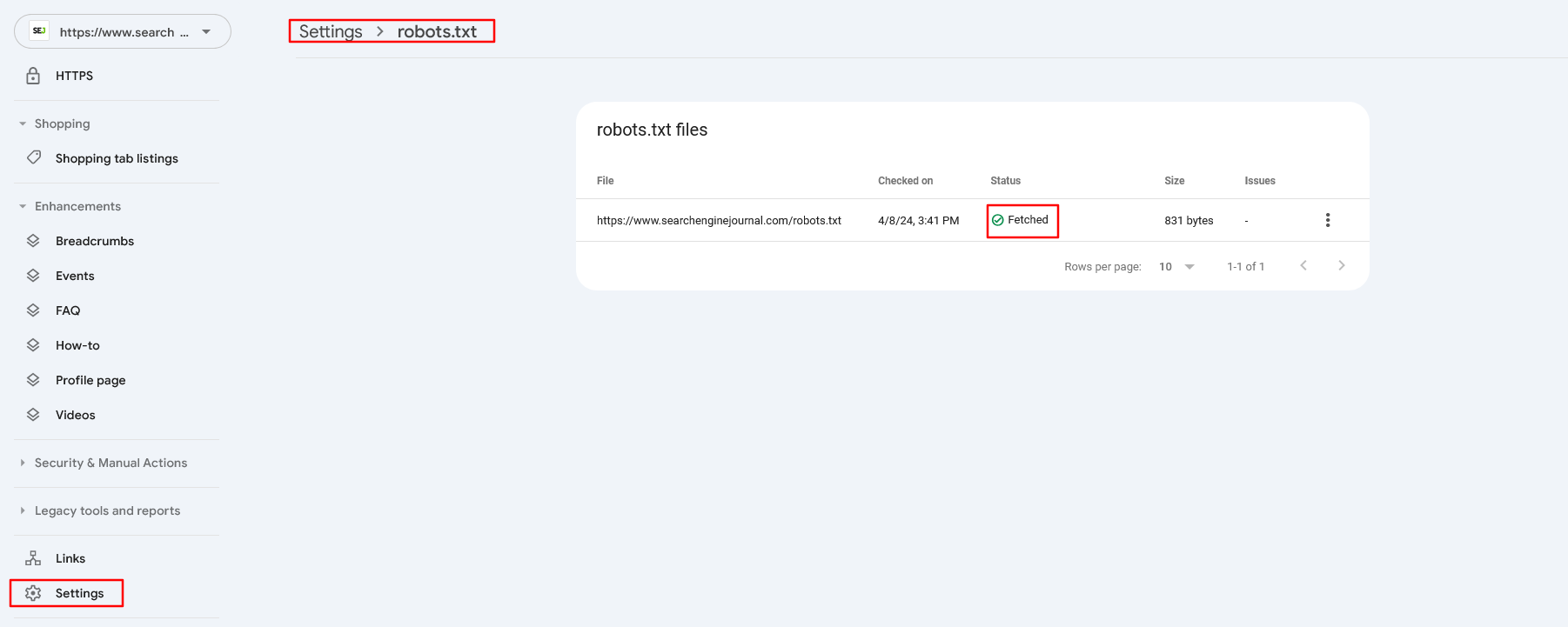 Robots.txt-Einstellung in der Search Console
Robots.txt-Einstellung in der Search ConsolePerformance-Probleme
Wenn Sie Probleme damit haben, Seiten in den Google-Index aufzunehmen oder in den Suchmaschinen zu ranken, lohnt es sich möglicherweise, die Core Web Vitals (CWV) Ihrer gesamten Site zu überprüfen.
Diese dienen als Maß für die Leistung Ihrer Site für tatsächliche Benutzer und beziehen Daten aus dem Chrome User Experience Report (kurz CrUX) ein.

CWV misst drei wichtige Usability-Kennzahlen: Cumulative Layout Shift (CLS), Interaction to Next Paint (INP) und Largest Contentful Paint (LCP).
- Kumulative Layoutverschiebung (CLS) misst, wie stark sich das Layout Ihrer Seite verschiebt, wenn Elemente auf der Seite geladen werden. Wenn Bilder beim Laden durcheinander geraten und Text auf Ihrer Seite verschoben wird, kann dies zu einer schlechten Benutzererfahrung führen.
- Interaktion mit dem nächsten Paint (INP)das das First Input Delay (FID) ersetzt hat, misst, wie lange Ihre Seite braucht, um zu reagieren, wenn ein Benutzer scrollt, klickt oder eine andere Aktion auf Ihrer Seite ausführt, die zusätzlichen Inhalt lädt.
- Größtes Contentful Paint (LCP) ist ein Maß dafür, wie lange es dauert, den größten Teil des Inhalts Ihrer Seite vollständig für den Benutzer darzustellen.
GSC stellt eine Bewertung für Mobilgeräte und Desktops bereit und die Seiten werden basierend auf den CWV-Bewertungen in die Kategorien „Gut“, „Verbesserungsbedürftig“ und „Schlecht“ eingeteilt.
So erkennen Sie mögliche Probleme Ihrer Seiten:
- Klicke auf Wichtige Web-Vitalwerte in der linken Spalte der AGB.
- Klicke auf Bericht öffnen entweder im Mobil- oder im Desktop-Diagramm.
- Klicken Sie auf eine der Positionen im Warum URLs nicht als gut gelten Tisch.
- Klicken Sie auf eine Beispiel-URL.
- Klicken Sie im Pop-In-Fenster auf die drei vertikalen Punkte neben einer der Beispiel-URLs.
- Klicke auf Entwicklerressourcen – PageSpeed Insights.
- Auf der resultierenden Seite können Sie Diagnoseinformationen zu Problemen anzeigen, die Ihr CWV beeinträchtigen könnten.
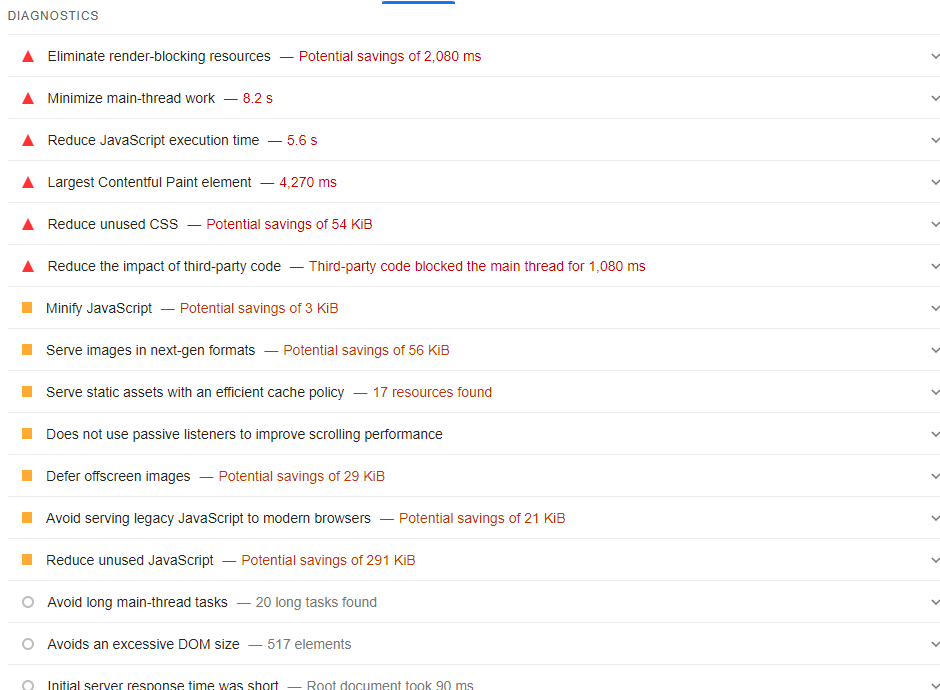 Screenshot vom Autor, März 2024
Screenshot vom Autor, März 2024Verwenden Sie diese Diagnosen, um Ihre Entwickler, Designer und Ingenieure zu informieren, die Ihnen bei der Lösung dieser Probleme helfen können.
Tipp: Stellen Sie sicher, dass Ihre Website HTTPS verwendet, da dies die Sicherheit Ihrer Website verbessert und auch ein Rankingfaktor ist. Dies ist recht einfach umzusetzen, da heutzutage fast alle Hosting-Anbieter kostenlose SSL-Zertifikate anbieten, die mit nur einem Klick installiert werden können.
Sicherheit und manuelle Aktionen
Wenn bei Ihnen Probleme mit der Indexierung und dem Ranking auftreten, ist es auch möglich, dass Google ein Sicherheitsproblem festgestellt hat oder manuelle Maßnahmen gegen Ihre Site ergriffen hat.
GSC stellt in der linken Spalte der Seite Berichte zu Sicherheits- und manuellen Aktionen bereit.
Wenn Sie mit einem der beiden Punkte ein Problem haben, werden Ihre Indexierungs- und Rankingprobleme nicht verschwinden, bis Sie sie lösen.
5 Möglichkeiten, wie Sie GSC für SEO nutzen können
Es gibt fünf Möglichkeiten, wie Sie GSC in Ihren täglichen Aktivitäten für SEO verwenden können.
1. Messen der Site-Leistung
Der obere Teil des Leistungsberichts der Search Console bietet mehrere Einblicke in die Leistung einer Site bei der Suche, einschließlich Suchfunktionen wie hervorgehobenen Snippets.
Im Leistungsbericht können vier Suchtypen untersucht werden:
- Netz.
- Bild.
- Video.
- Nachricht.
Standardmäßig zeigt die Search Console den Websuchtyp an.
Klicken Sie auf die Schaltfläche „Suchtyp“, um den angezeigten Suchtyp zu ändern:

Eine nützliche Funktion ist die Möglichkeit, die Leistung zweier Suchtypen innerhalb des Diagramms zu vergleichen.
Oben im Leistungsbericht werden vier Kennzahlen deutlich sichtbar angezeigt:
- Gesamtanzahl an Klicks.
- Gesamteindrücke.
- Durchschnittliche CTR (Klickrate).
- Durchschnittliche Position.
Standardmäßig sind die Kennzahlen „Gesamtzahl Klicks“ und „Gesamtzahl Impressionen“ ausgewählt.
Durch Klicken auf die Registerkarten für die einzelnen Kennzahlen können Sie die Anzeige dieser Kennzahlen im Balkendiagramm auswählen.
Impressionen
Impressionen geben an, wie oft eine Website in den Suchergebnissen erscheint. Wenn ein Benutzer nicht auf einen Link klicken muss, um die URL anzuzeigen, zählt dies als Impression.
Auch wenn eine URL am unteren Ende der Seite angezeigt wird und der Nutzer nicht zu diesem Abschnitt der Suchergebnisse scrollt, zählt dies dennoch als Impression.
Viele Impressionen sind großartig, denn sie bedeuten, dass Google die Site in den Suchergebnissen anzeigt.
Die Metrik „Impressionen“ wird durch die Metriken „Klicks“ und „Durchschnittliche Position“ aussagekräftig.
Klicks
Die Klickmetrik zeigt, wie oft Benutzer von den Suchergebnissen auf die Website geklickt haben. Eine hohe Anzahl an Klicks und eine hohe Anzahl an Impressionen ist gut.
Eine geringe Anzahl von Klicks und eine hohe Anzahl von Impressionen ist weniger gut, aber nicht schlecht. Es bedeutet, dass die Site möglicherweise Verbesserungen benötigt, um mehr Verkehr zu erzielen.
Die Klickmetrik ist aussagekräftiger, wenn sie zusammen mit den Metriken „Durchschnittliche Klickrate“ und „Durchschnittliche Position“ betrachtet wird.
Durchschnittliche Klickrate
Die durchschnittliche Klickrate ist ein Prozentsatz, der angibt, wie oft Benutzer von den Suchergebnissen auf die Website klicken.
Eine niedrige Klickrate bedeutet, dass etwas verbessert werden muss, um die Besuche aus den Suchergebnissen zu erhöhen, sei es eine Änderung des Seitentitels oder eine Aktualisierung der Metabeschreibung.
Eine höhere Klickrate bedeutet, dass die Site bei den Benutzern gut ankommt.
Diese Metrik gewinnt an Bedeutung, wenn sie zusammen mit der Metrik „Durchschnittliche Position“ betrachtet wird.
Durchschnittliche Position
Die durchschnittliche Position zeigt die durchschnittliche Position in den Suchergebnissen, in der die Website tendenziell erscheint.
Ein Durchschnitt e auf den Positionen 1 bis 10 ist super.
Eine durchschnittliche Position im Zwanzigerbereich (20 – 29) bedeutet, dass das Ergebnis erst erscheint, wenn der Benutzer durch die Suchergebnisse gescrollt hat und so weitere Ergebnisse angezeigt werden. Das ist zwar nicht schlecht, aber auch nicht optimal. Es kann bedeuten, dass die Site zusätzliche Arbeit benötigt, um in die Top 10 zu gelangen.
Durchschnittliche Positionen unter 30 könnten (generell) bedeuten, dass die betreffenden Seiten von erheblichen Verbesserungen profitieren könnten.
Es könnte auch darauf hinweisen, dass die Site für eine große Anzahl von Schlüsselwortphrasen mit niedrigem Ranking und für einige sehr gute Schlüsselwörter mit außergewöhnlich hohem Ranking rankt.
Alle vier Kennzahlen (Impressionen, Klicks, durchschnittliche Klickrate und durchschnittliche Position) ergeben zusammen betrachtet einen aussagekräftigen Überblick über die Leistung der Website.
Das Wichtigste am Leistungsbericht ist, dass er einen Ausgangspunkt für einen schnellen Einblick in die Website-Leistung bei der Suche bietet.
Es ist wie ein Spiegel, der widerspiegelt, wie gut oder schlecht die Site funktioniert.
2. Keywords mit „Schlagdistanz“ finden
Der Bericht zu den Suchergebnissen im Abschnitt „Leistung“ von GSC ermöglicht es Ihnen, die Abfragen und ihre durchschnittliche Position anzuzeigen.
Während es sich bei den meisten Suchanfragen, für die viele Unternehmen in den Top 3 bei GSC rangieren, um Markenbegriffe handelt, gelten die Suchanfragen auf den Plätzen fünf bis 15 als Begriffe mit „Schlagdistanz“.
Sie können diese Begriffe basierend auf Impressionen priorisieren und Ihren Inhalt aktualisieren, um diese Abfragen in der Sprache dieser Seiten einzuschließen.
So finden Sie diese Begriffe:
- Klicke auf Leistung in der linken Spalte der AGB.
- Klicke auf Suchergebnisse.
- Gesamtanzahl an Klicks Und Impressionen insgesamt ist standardmäßig aktiviert, klicken Sie also auf Durchschnittliche Position um diese Metrik ebenfalls zu aktivieren

- Sortieren Sie in der Abfragetabelle unten die Spalten nach Position und klicken Sie vorwärts, bis Sie zu Position 5 bis 15 gelangen.
- Erfassen Sie die Abfragen mit den meisten Impressionen und verwenden Sie diese zur Verbesserung Ihrer Inhaltsstrategie.
3. Fordern Sie eine schnellere Indexierung neuer Seiten an
Bei vielen Websites ist der Googlebot sehr effizient und entdeckt neue Seiten schnell. Wenn Sie jedoch eine wichtige Seite haben, die Sie schnell indexieren müssen, können Sie mit dem URL-Prüftool die Live-URL testen und dann die Indexierung anfordern.
So fordern Sie die Indizierung an:
- Klicke auf URL-Prüfung in der linken Spalte der AGB.
- Fügen Sie die URL der Seite, die Sie indizieren möchten, in das obere Suchfeld ein.
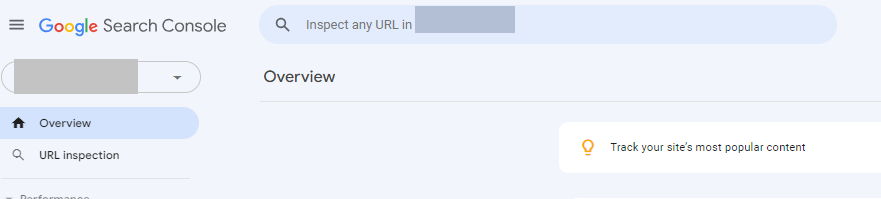 Screenshot vom Autor, März 2024
Screenshot vom Autor, März 2024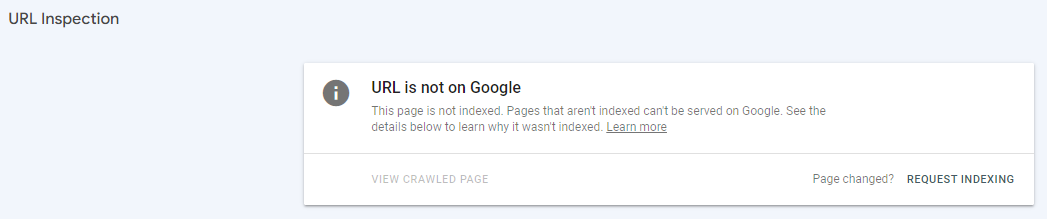 Screenshot vom Autor, März 2024
Screenshot vom Autor, März 2024- Schlag
. - Klicken Sie auf der folgenden Seite zur URL-Überprüfung auf Indizierung anfordern.
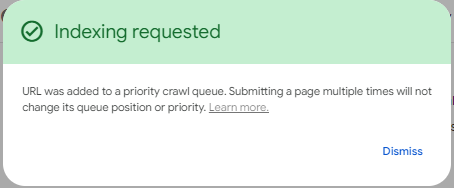 Screenshot vom Autor, März 2024
Screenshot vom Autor, März 2024Durch diesen Vorgang wird Ihre URL zur Prioritätswarteschlange des Googlebots zum Crawlen und Indizieren hinzugefügt. Dieser Vorgang garantiert jedoch nicht, dass Google die Seite indiziert.
Wenn Ihre Seite danach nicht indexiert ist, sind weitere Untersuchungen erforderlich.
Hinweis: Für jede verifizierte Eigenschaft in GSC sind täglich 50 Indexierungsanfragen zulässig.
4. Massendatenexport
GSC-Historische Daten sind auf maximal 16 Monate begrenzt. Glücklicherweise können Sie dieses Problem umgehen, indem Sie GSC-Daten in BigQuery exportieren, wo sie unbegrenzt gespeichert werden können. So können Sie auf so viele historische Daten zugreifen, wie Sie möchten. Da diese Aktion nicht rückwirkend ist, sollten Sie so bald wie möglich damit beginnen.
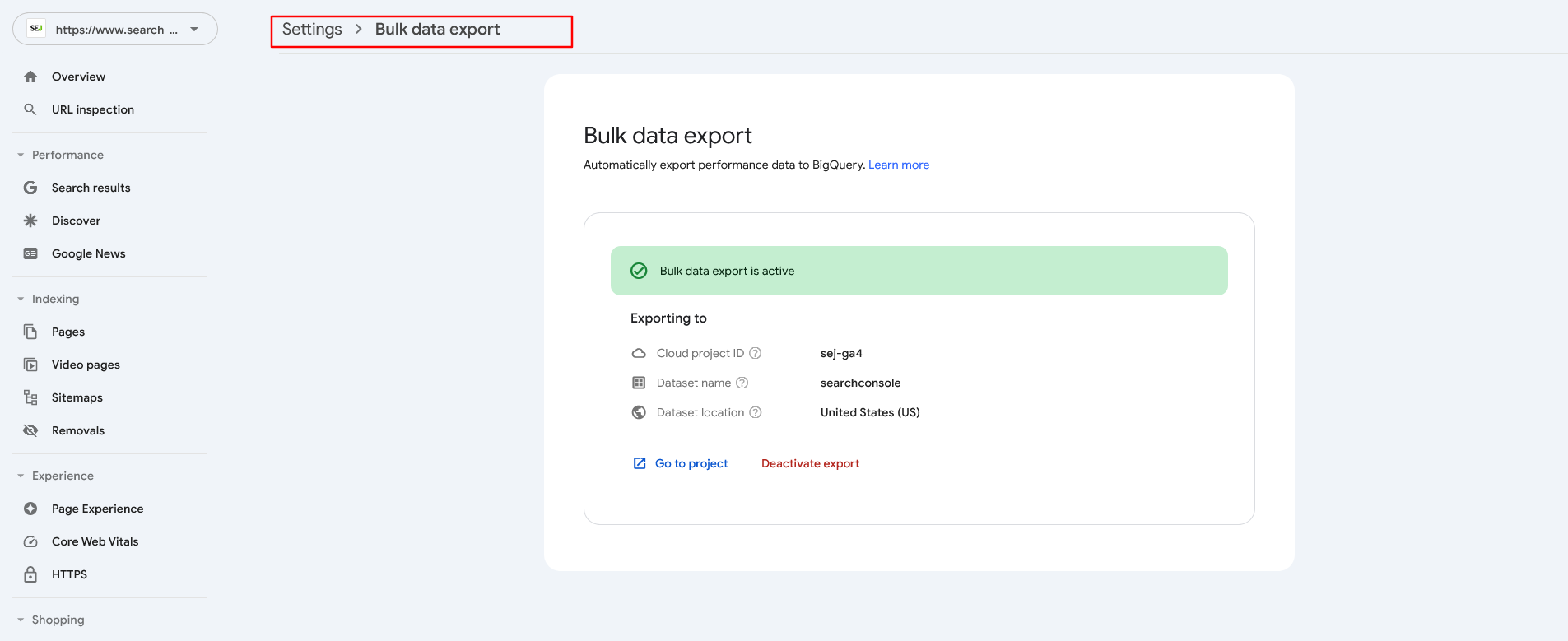 Importieren Sie GSC-Daten in BigQuery
Importieren Sie GSC-Daten in BigQueryMehr lesen: Google Search Console-Daten und BigQuery für erweiterte Analysen
5. Bonus: Integration mit anderen SEO-Tools
Während Sie innerhalb von GSC viele Dinge tun können, geschieht die wahre Magie, wenn Sie die Daten innerhalb von GSC in die vielen auf dem Markt verfügbaren SEO-Tools und -Plattformen integrieren.
Durch die Integration von GSC in diese Tools erhalten Sie einen besseren Überblick über die Leistung und das Potenzial Ihrer Site.
Von Desktop-Crawlern wie Screaming Frog und Sitebulb bis hin zu servergesteuerten Crawlern für Unternehmen wie Lumar und Botify kann die Integration Ihrer GSC-Informationen zu einer gründlicheren Prüfung Ihrer Seiten führen, einschließlich der Faktoren Crawlbarkeit, Zugänglichkeit und Seitenerlebnis.
Die Integration von GSC in große SEO-Tools wie Semrush und Ahrefs kann umfassendere Ranking-Informationen, Content-Ideen und Link-Daten liefern.
Darüber hinaus kann nicht genug betont werden, wie praktisch es ist, alle Daten in einer einzigen Ansicht zu haben. Wir alle haben nur begrenzt Zeit, daher können diese Optionen Ihren Arbeitsaufwand erheblich rationalisieren.
GSC ist ein wichtiges Tool zur Site-Optimierung
Die Google Search Console hat sich im Laufe ihrer fast zwei Jahrzehnte währenden Existenz weiterentwickelt. Seit ihrer Veröffentlichung als Google Webmaster Tools hat sie SEO-Profis und Websitebesitzern wertvolle Einblicke geboten.
Wenn Sie es nicht in Ihre täglichen Aktivitäten integriert haben, werden Sie schnell feststellen, wie wichtig es ist, in Zukunft gute Entscheidungen für die Optimierung Ihrer Site zu treffen.
Mehr Ressourcen:
- 7 Warnungen und Fehler des SEO-Crawling-Tools, die Sie getrost ignorieren können
- 8 häufige Robots.txt-Probleme und wie man sie behebt
- Fortgeschrittenes technisches SEO: Ein vollständiger Leitfaden
Vorgestelltes Bild: BestForBest/Shutterstock